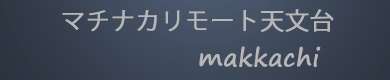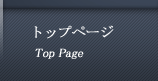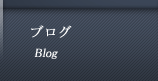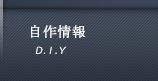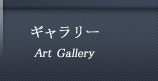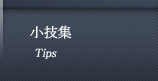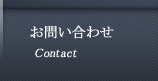小技集 Tips

BITRAN 撮像ソフト 自動撮影スクリプト
SBIGやATIKなど海外のカメラはMaxImDL等の自動撮像が可能な環境があります。
しかし国産のビットランなどは、独自の撮像ソフトを使っており
フィルターホイルの連動が出来ませんでした。
「うみうみ屋さん」のWindows 自動化ソフト「UWSC」を使い自動撮像をさせようという試みです。

【必要機材】
BITRAN 冷却CCDカメラ BJシリーズ 「http://www.bitran.co.jp/ccd/index.html」
TRUE TECHNOLOGY SupaSlim 電動フィルターホイル
「http://www.trutek-uk.com/」
【ソフトのダウンロード】
「うみうみ屋さん」のWindows 自動化ソフト「UWSC」 http://www.uwsc.info/
SupaSlim コントロールソフト (ようこそくわな版) Atik_Filter.exe
http://kuwana.ddo.jp/TIPS/autotake/AtikCFW.lzh
自動撮影スクリプト autotake.UWS
http://kuwana.ddo.jp/TIPS/autotake/autotake.UWS
【ソフトのインストール】
BITRAN冷却CCDカメラ撮像ソフトとSupaSlimコントロールソフトを通常通り指示に
従ってインストールします。
Windows 自動化ソフト「UWSC」と自動撮影スクリプトautotake.UWSを適当なフォルダに入れます。
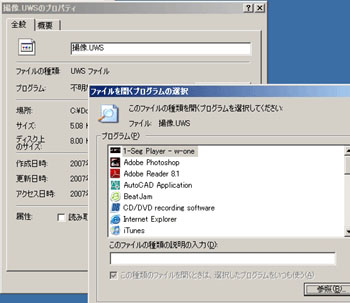
autotake.UWSのプロパティを開いてプログラムの種類を不明からUWSCに変更しておきます。
これでautotake.UWSをダブルクリックするだけで自動撮影が開始されます。
ただし冷却CCDカメラ撮像ソフトもSupaSlim コントロールソフトも正常に動作できる状態にしてください。
【ソフトの実行】
autotake.UWSをダブルクリックし指示に従って実行させます。
1.実行させるとBITRAN 冷却CCDカメラ撮像ソフトが立ち上がって冷却のメッセージが出ます。

2.冷却CCDカメラ撮像ソフトで通常通り冷却を完了させてください。
はい(Y)を押すとフィルターソフトが立ち上がってきます

3.撮像の種類を聞いてきます。選択してください
フィルターホイルには1.Lフィルター2.Rフィルター3。Gフィルター4.Bフィルター5.Haフィルターを入れてください。
4.RGB撮像を選択します。(RGBは2×2で撮像します。)
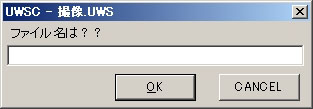
5.ファイル名を入力します。
フィルター名は接頭に(L画像は”L-***.”)枚数は接尾("***_1.")につきます。
保存先は自動でC:\に日付フォルダが作られ保存されます。
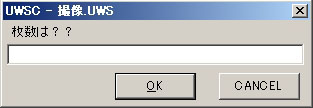
6.枚数を入力します。
(露光はL、Haフィルターは10分 R.G.Bフィルターは5分になっています。(変更可能 補足参照)

7.オートガイドの準備が出来れば撮像を開始します。
撮影が始まり、あーだこーだおこなって撮影が終了します。
最後に
autotake.UWSはテキストファイルですので”メモ帳”で開いて改変できます。
自分にあった環境や、撮影スタイルを作ることも出来ます。
動フィルターホイルは「FLI」とか他メーカーのものを使いたいという場合もあるでしょう
こんな場合もスクリプトを変更すれば簡単に出来ます。
またご意見、要望などあればメールください。
補足
撮影時間の変更はautotake.UWSをメモ帳で開いて以下の項目を変更します
Lフィルター撮像
// 撮影メニュ表示&露光時間の設定
ClkItem(自動ID, "撮影条件の設定", CLK_BTN)
撮影ID = GETID("撮影の設定", , 0.1)
SendStr(撮影ID, "10分",1,true) ←撮像時間
ClkItem(撮影ID, "なし", CLK_LIST,2) ←ビニング
R,G.Bフィルター撮像
// 撮影メニュ表示&露光時間の設定
ClkItem(自動ID, "撮影条件の設定", CLK_BTN)
撮影ID = GETID("撮影の設定", , 0.1)
SendStr(撮影ID, "5分",1,true) ←撮像時間
ClkItem(撮影ID, "2×2", CLK_LIST,2) ←ビニング